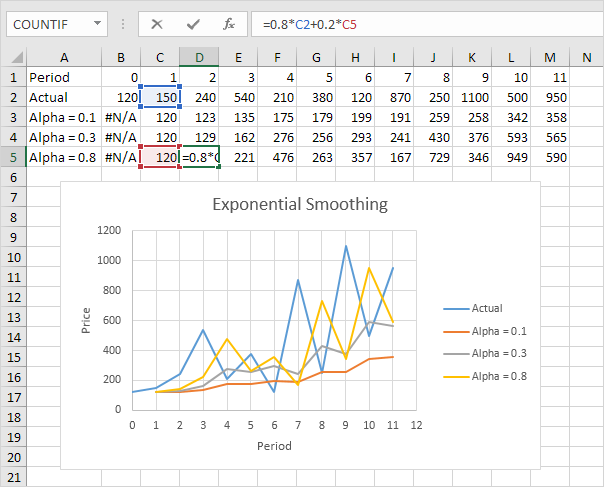Excel의 FORECAST 및 TREND 함수
추세선을 뛰어나다 차트에서 Excel은 차트에 방정식을 표시 할 수 있습니다 (아래 참조). 이 방정식을 사용하여 미래 판매액을 계산할 수 있습니다. 그만큼 예보 과 경향 함수는 똑같은 결과를줍니다.

설명: Excel은 최소 제곱 법을 사용하여 점에 가장 잘 맞는 선을 찾습니다. R- 제곱 값은 0.9295로 적합합니다. 1에 가까울수록 데이터가 더 잘 일치합니다.
1. 방정식을 사용하여 미래 판매액을 계산하십시오.

2. FORECAST 함수를 사용하여 향후 매출액을 계산하십시오.

참고 : FORECAST 함수를 아래로 드래그하면 절대 참조 ($ B $ 2 : $ B $ 11 및 $ A $ 2 : $ A $ 11)는 그대로 유지되고 상대 참조 (A12)는 A13 및 A14로 변경됩니다.
3. 배열 수식을 사용하려면 TREND 함수를 사용하여 향후 판매액을 계산하십시오.

참고 : 먼저 범위 E12 : E14를 선택하십시오. 그런 다음 = TREND (B2 : B11, A2 : A11, A12 : A14)를 입력하십시오. CTRL + SHIFT + ENTER를 눌러 완료하십시오. 수식 입력 줄은 중괄호 {}로 묶어 배열 수식임을 나타냅니다. 이 배열 수식을 삭제하려면 범위 E12 : E14를 선택하고 Delete 키를 누릅니다.